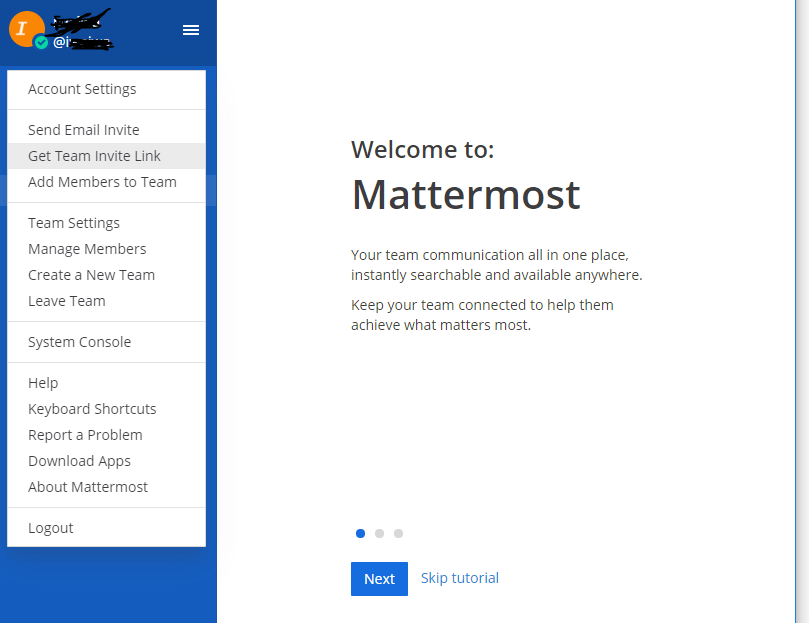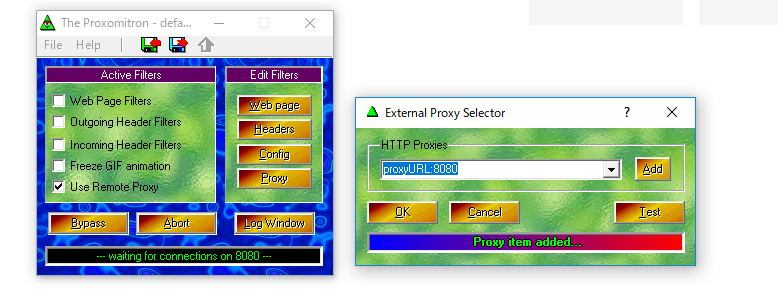windows10だとdocker導入がらくちんでした。
Dockerさえ導入できれば、コンテナ起動するだけなので、現環境を汚すことなく導入できます。
備忘録的なメモ書きとして書き残しときます。
docekr のインストール(windows10)
windows10の場合は、dockerの導入がとても簡単です。
docker for windows
上記リンクからダウンロードしてインストールで完了です。
シンボリックリンク作成
- イメージのディスクが
C:\Users\Public\Documents\Hyper-V\Virtual Hard Disksに
作成されます。私は、SSDが圧迫されるのが嫌な人なのでシンボリックリンクで別ドライブに移動。 - 管理者CMDで下記実行
- 実際のフォルダをリンク先に移動してシンボリックリンク作成。
move "C:\Users\Public\Documents\Hyper-V\Virtual Hard Disks" "F:\Virtual Hard Disks"
c:\> mklink "C:\Users\Public\Documents\Hyper-V\Virtual Hard Disks" "F:\Virtual Hard Disks"
windows10 以外も一応
-
linux(ubuntu)
- ここ に載ってます、ubuntuだと簡単です。centOS知りません。
-
- プロキシとか使ってたらめんどくさいです。
- docker-machine内の
/var/lib/boot2docker/profileでproxyエクスポート必須 参考: github issues - virtualboxでポートフォワードして、ローカル環境からlocalhostで接続できるようにすると他のdockerのようにつかえます。
mattermostコンテナ起動
びっくりするほど楽です。下記コマンド実行で終わりです。
docker run --name mattermost-preview -d --publish 8065:8065 mattermost/mattermost-preview
-
http://localhost:8065/にアクセスするとログイン画面が開きます。- クライアントツールはこっち
- server起動時は
docker start コンテナID- コンテナ起動時にalwaysオプション付けとく方がいいのかなぁ
たぶん他のOSもドキュメント通りに実行していくだけでコンテナ起動してアクセスできると思います。
すんなりいけてびっくりです。
ユーザー招待
-
ユーザ追加をするには、管理者がURLを送ります
-
自分のアカウントの三本バーガーのをクリックし、メニューを開きます。
-
取得したURLを招待したい人に送りることで招待できます。
mattermostの初期設定値
- mattermostの初期設定地はこちら